微星bios设置,教您微星主板bios如何设置U盘启动
导读:电脑维修电脑维修 当前位置:首页 > 维修知识 > 微星bios设置,教您微星主板bios如何设置U盘启动电脑主板作为电脑主机内部的主要构成部分,在整个电脑驱动系统当中处于最主自己组建云电脑技术叫上门维修电脑可靠吗。

电脑主板作为电脑主机内部的主要构成部分,在整个电脑驱动系统当中处于最主要的位置。而使用微星主板的用户想要使用U盘重装系统的时候该如何进bios设置u盘启动?下面,小编就来跟大家分享微星主板bios设置U盘启动的操作流程了。
微星主板作为一款比较低端的主板,它适合于广大普通的消费者,微星主板的市场定位就是普通的消费者,而在使用的过程中,需要设置U盘启动,我们知道不同的电脑品牌,进入u盘启动的快捷键都可能会有所不同!微星主板怎么进入BIOS设置U盘启动呢?下面,小编就来跟大家聊聊微星主板bios设置U盘启动的操作了。
微星主板bios如何设置U盘启动
首先将u盘插到主机usb接口上,重启电脑,看到的微星logo后按del键打开设置界面
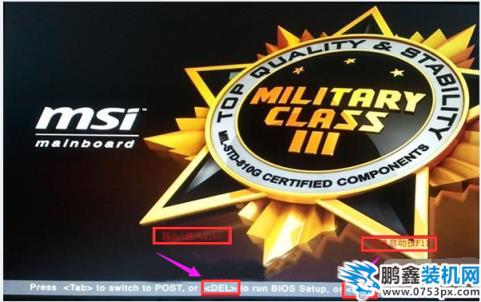
U盘启动电脑图解1
在uefi bios设置界面,首先点击右上角的语言栏将其设置为中文,然后移动鼠标点击“SETTINGS”
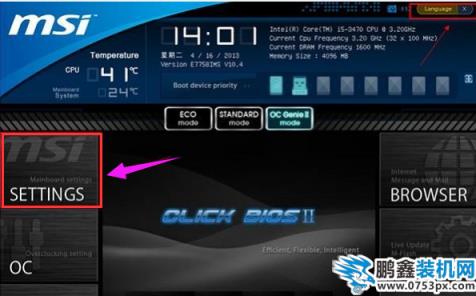
U盘电脑图解2
接下来通过“↑↓”键将光标移至“启动”seo网站优化软件项并回车

bios电脑图解3
打开开机配置界面后,将光标定位到启动选项优先级1st处,此时显示的是硬盘为第一启动项,回车

bios电脑图解4
在启动项列表中seo网站关键词优化包括了硬盘、u盘,我们只需选择带有uefi前缀的u盘选项,然后回网站推广优化seo车确认。
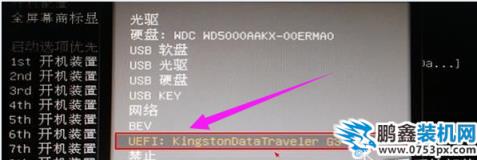
微星电脑图解5
设置完成后按F10键

微星电脑图解6
并在弹出的询问框中点击“是”确认保存
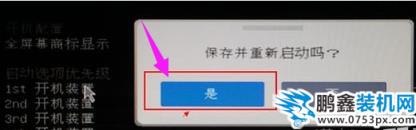
微星电脑图解7
以上就是微星主板bios设置U盘启动的图文流程。
相关自己组建云电脑技术叫上门维修电脑可靠吗。声明: 本文由我的SEOUC技术文章主页发布于:2023-07-02 ,文章微星bios设置,教您微星主板bios如何设置U盘启动主要讲述微星,教您,主板网站建设源码以及服务器配置搭建相关技术文章。转载请保留链接: https://www.seouc.com/article/it_25538.html

















